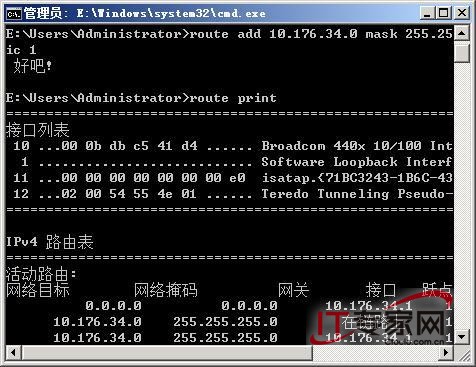當我們在安裝了Windows Server 2008系統的計算機中,通過VPN網絡連接訪問位於遠端的單位局域網中VPN
服務器時,可能會發現在VPN網絡連接成功之後,Windows Server 2008系統不能訪問本地局域網中的內容,有時還不能訪問Internet網絡中的內容。
出現這種故障現象,主要就是Windows Server 2008系統在VPN網絡連接成功之後,會自動將本地默認網關地址修改成遠程網絡的默認網關地址,這麼一來Windows Server 2008系統中就沒有指向本地網絡的路由記錄了。這個時候,我們可以在Windows Server 2008系統桌面中,依次單擊“開始”/“設置”/“網絡連接”命令,在彈出的網絡連接列表窗口中打開VPN網絡連接的屬性設置窗口,之後進入TCP/IP屬性設置窗口,找到其中的“在遠程網絡上使用默認網關”選項,並將該選項的選中狀態取消掉,那樣一來Windows Server 2008系統在VPN網絡連接成功之後,又能重新正常訪問本地局域網網絡了。不過這個時候,我們發現Windows Server 2008系統又不能正常訪問VPN服務器所在子網之外的其他工作子網了,這該如何是好呢?其實我們只要在Windows Server 2008系統中,利用該系統自帶的route add命令,將指向其他工作子網的路由記錄添加到本地路由表中,下面就是具體的工作步驟:
首先打開Windows Server 2008系統的“開始”菜單,從中依次點選“程序”/“附件”/“命令提示符”選項,並用鼠標右鍵單擊該選項,從彈出的快捷菜單中執行“以管理員身份運行”命令,進入對應系統的DOS命令行工作窗口;
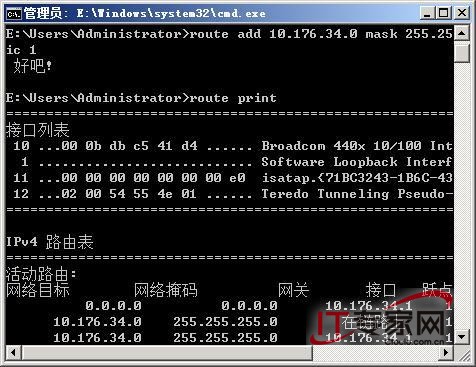
其次在DOS命令行狀態下輸入字符串命令“route add 10.176.34.0 mask 255.255.255.0 10.176.34.1 metric 1”(假設這裡需要跨子網訪問的目標子網地址為10.176.34.0,對應目標子網的掩碼地址為255.255.255.0),單擊回車鍵後,Windows Server 2008系統中就會自動新增加一條指向待訪問工作子網的路由記錄了,這時Windows Server 2008系統就能通過VPN網絡連接跨子網訪問10.176.34.0工作子網了。